很多人在使用老版本软件、办公系统或者一些基于 IE 的网页应用时,会突然弹出提示——“ActiveX 部件不能创建对象”。这通常并不是软件损坏,而是由于系统中某些关键组件缺失、损坏或被禁用所导致。下面整理了几个常见且实用的解决方案,帮助快速排查和修复问题。

方法一:修复缺失的运行库组件
出现此错误,通常是因为缺少 VB6、.NET Framework 或其他 ActiveX 相关运行库。可以通过手动安装或系统功能开启的方式进行修复。推荐优先确认运行库是否完整:
- 检查系统中是否已安装常用运行库(如 .NET Framework、VC++ 等)。
- 若发现缺失或损坏,重新下载安装对应版本。
- 修复完成后重启电脑,再尝试运行原程序。
方法二:检查 Internet Explorer ActiveX 设置
某些基于 IE 内核的系统或软件,需要浏览器允许 ActiveX 控件运行,否则可能出现报错。操作步骤如下:
- 在 Windows 系统搜索栏输入“Internet Explorer”,并打开。
- 点击右上角齿轮图标,选择“Internet 选项”。
- 切换到“安全”标签页,选择“Internet”,点击“自定义级别”。
- 找到“ActiveX 控件和插件”相关设置,将其调整为“启用”或“提示”。
- 点击“确定”保存设置,重启浏览器后再试。
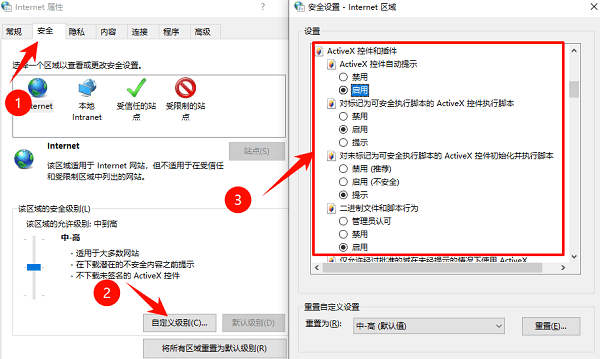
方法三:安装或修复 .NET Framework
部分应用依赖特定版本的 .NET Framework(如 3.5、4.0 等)。若缺失,可能导致 ActiveX 错误。可以通过以下步骤安装或修复:
- 按下 Win + R,输入 optionalfeatures 回车,打开“Windows 功能”。
- 勾选 “.NET Framework 3.5(包含 2.0 和 3.0)” 和 “.NET Framework 4.x”。
- 点击确定,等待系统自动下载并安装,完成后重启电脑。
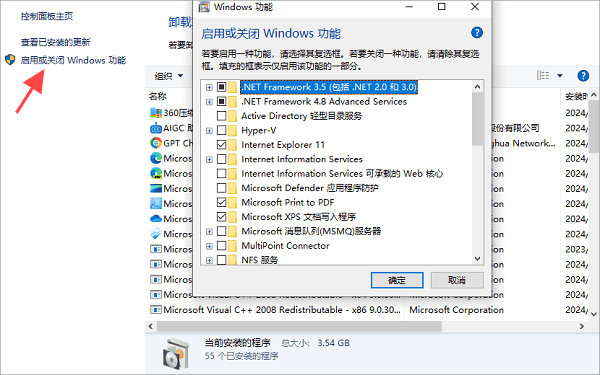
总结与进一步优化
出现“ActiveX 部件不能创建对象”错误时,可以通过修复运行库、检查 IE 设置、安装或修复 .NET Framework 等方法逐步排查和解决。 如果尝试以上方法仍未能彻底修复,建议借助 【驱动大师】 软件远程服务,由专业工程师进行系统深度优化与驱动检测。
借助 【驱动大师】 软件远程服务,如果上述方法无法彻底解决问题,可以使用 【驱动大师】 的远程优化服务。 专业工程师将帮助清理系统垃圾、优化启动项、转移系统缓存文件,并在此过程中检测并修复网卡、显卡、蓝牙、声卡等驱动问题, 确保电脑性能恢复到最佳状态。




